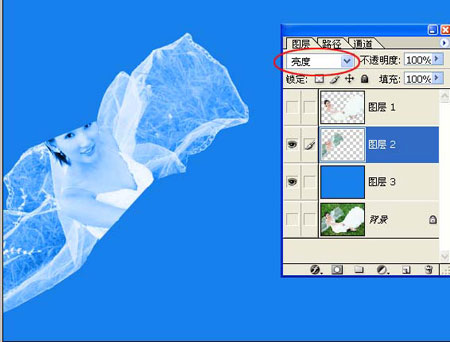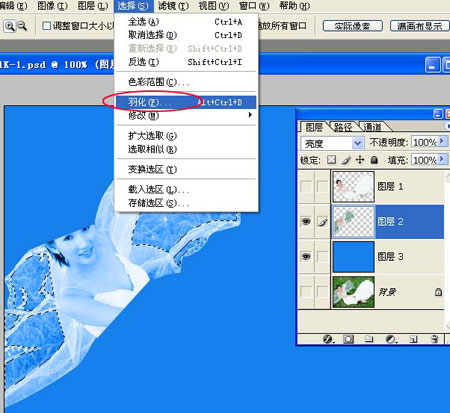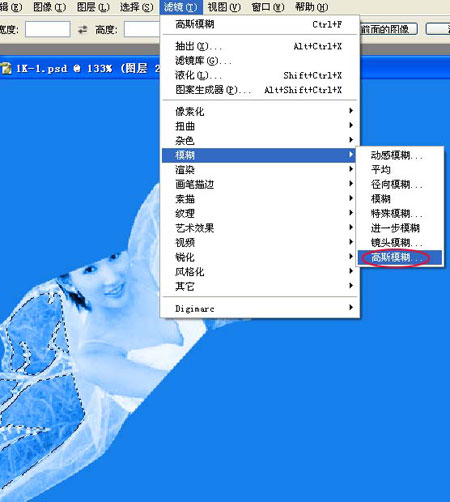Photoshop抠图教程:从复杂背景中抠出婚纱(2)
9、先将图层2的图层模式设定为“亮度”,大家看,绿草不见了,剩下白色的婚纱和白色的似草的东西。
更改图层混合模式 10、同样用钢笔工具或套索工具勾出白色草范围区域。如图所示:
勾画出白色草范围区域 11、羽化选区
羽化选区 12、羽化值为2
羽化值为2 13、高斯模糊
高斯模糊 14、大家看,经高斯模糊后,消除了白草状的东西,但婚纱显得不够透明。
高斯模糊的效果
来源:中国教程网
上一篇:Photoshop抠图教程:从复杂背景中抠出婚纱(3) 下一篇:Photoshop抠图教程:从复杂背景中抠出婚纱(1)
|

|
|